如何用PS设计样金属质感logo发布时间:暂无
1. 打开【Ps】,拖入【背景素材】,再拖入【Logo】,【Ctrl+T】调整大小和位置。再右键选择【透视】,调整透视。
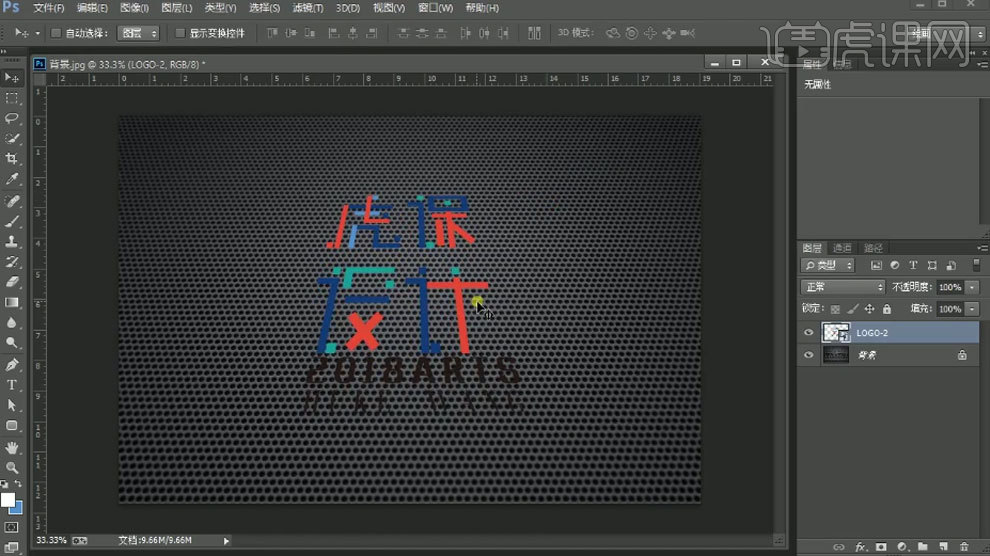
2.【Ctrl+J】复制4层,隐藏着4个。选择最1个,添加【颜色叠加】图层样式,颜色为【黑色】。勾选【投影】,调整参数如图示。
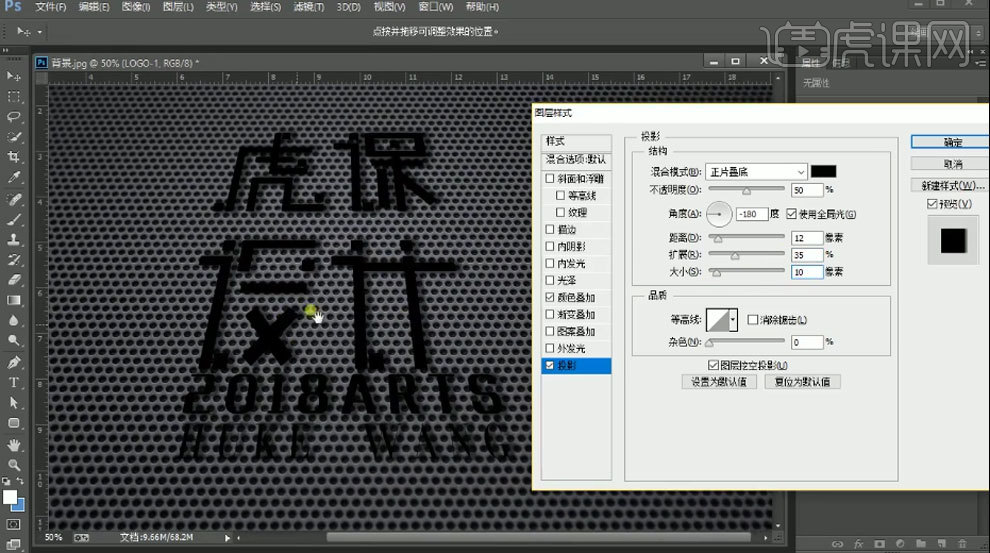
3. 再点击【滤镜】-【模糊】-【动感模糊】,调整距离和角度。
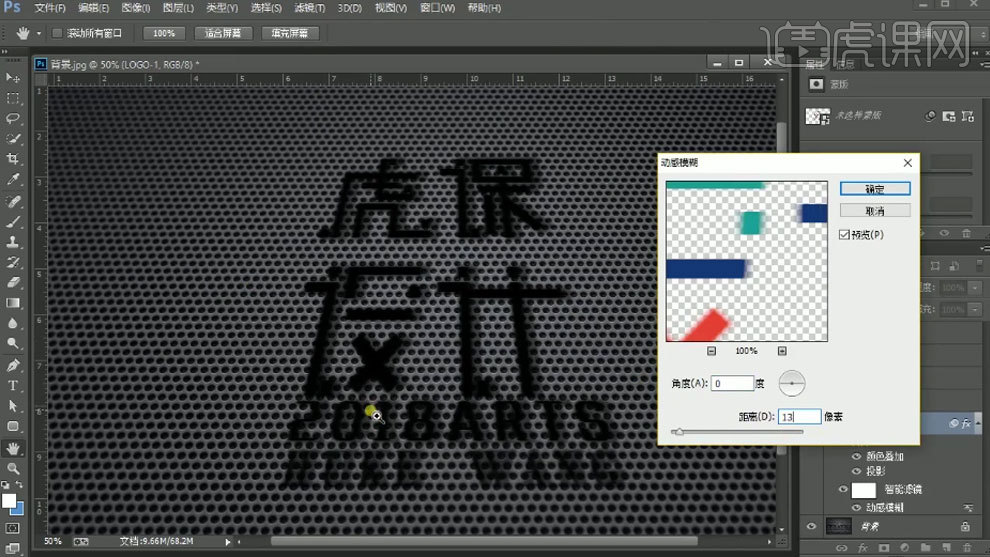
4. 再显示第2层,添加【颜色叠加】图层样式,颜色为【黑色】。勾选【投影】,调整参数如图示。
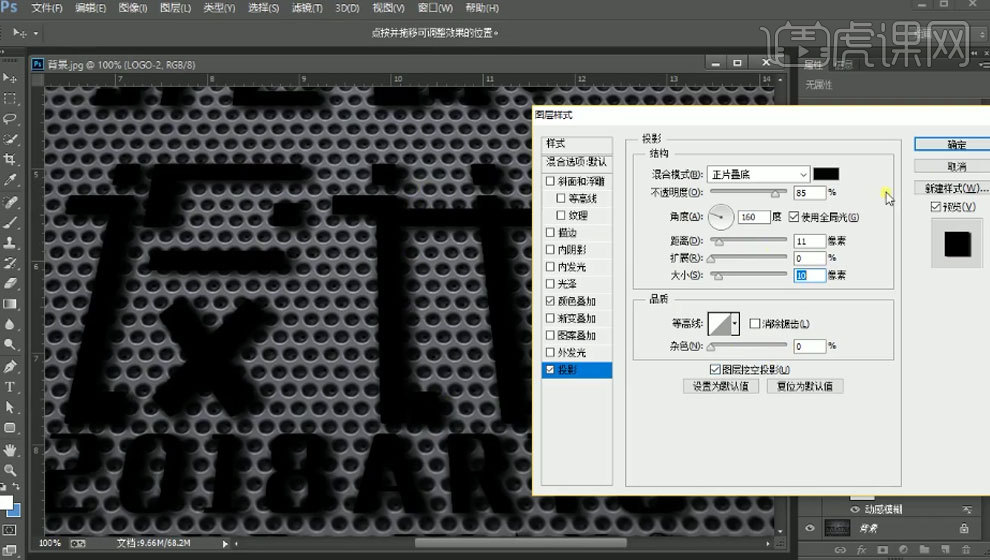
5. 再显示第3层,添加【颜色叠加】图层样式,颜色为【黑色】。勾选【投影】,调整参数如图示。

6. 再显示第4层,添加【颜色叠加】图层样式,颜色为【黑色】。勾选【投影】,调整参数如图示。

7. 【Ctrl+G】编组,新建【图层】,填充黑色。模式为【叠加】,不透明度为【25】。添加【蒙版】,用【黑色画笔】擦掉中间部分。

8.再新建【图层】,填充黑色。模式为【正片叠底】,不透明度为【50】,添加【蒙版】,擦掉中间部分。编组。

9. 显示Logo5,往上移动位置。添加【斜面与浮雕】图层样式,调整参数如图示。

10. 勾选【内阴影】,调整参数如图示。
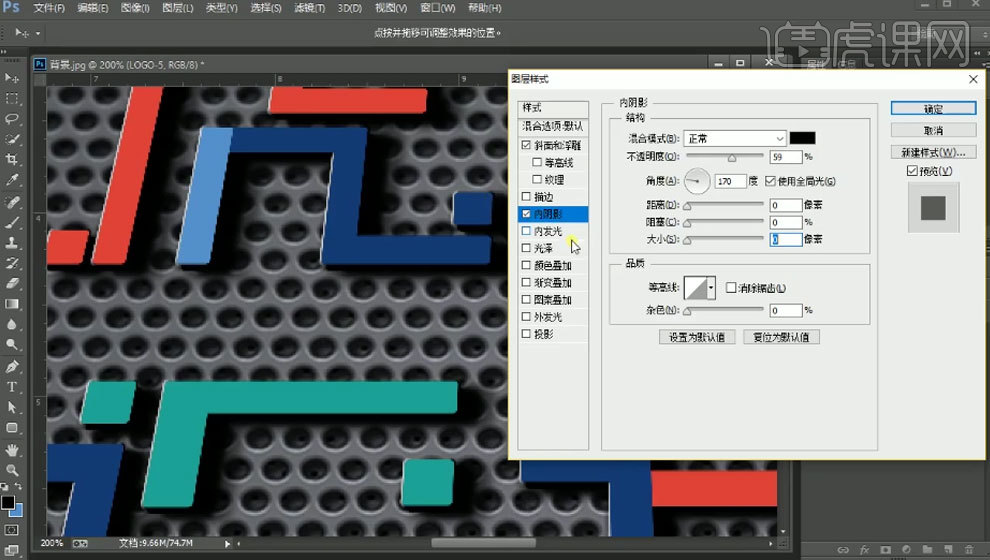
11. 勾选【颜色叠加】,调整参数如图示。
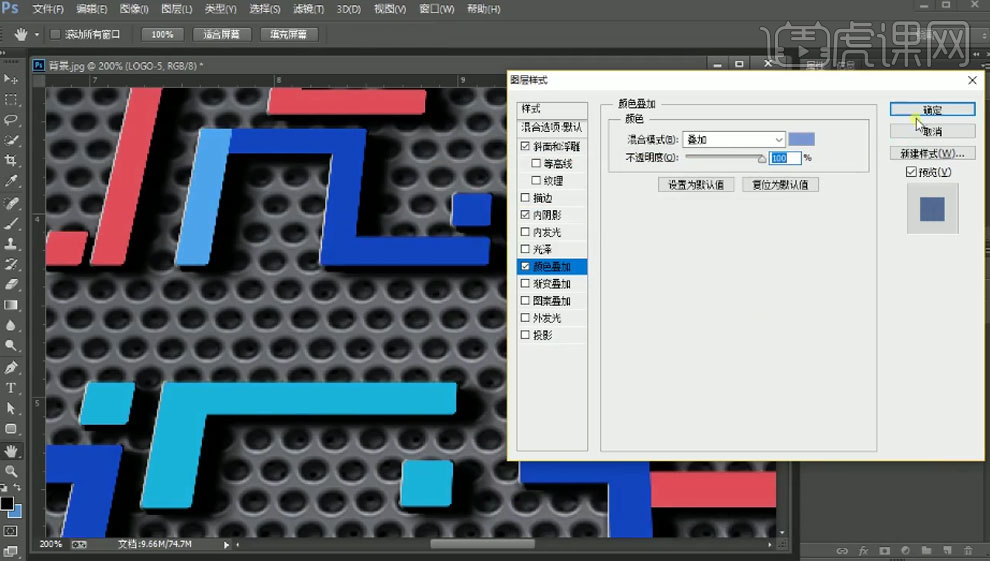
12. 新建【渐变】,选择【深蓝到浅蓝】渐变,模式为【柔光】。降低不透明度。再新建【渐变】,选择冷色到暖色渐变,模式为【强光】,降低不透明度。
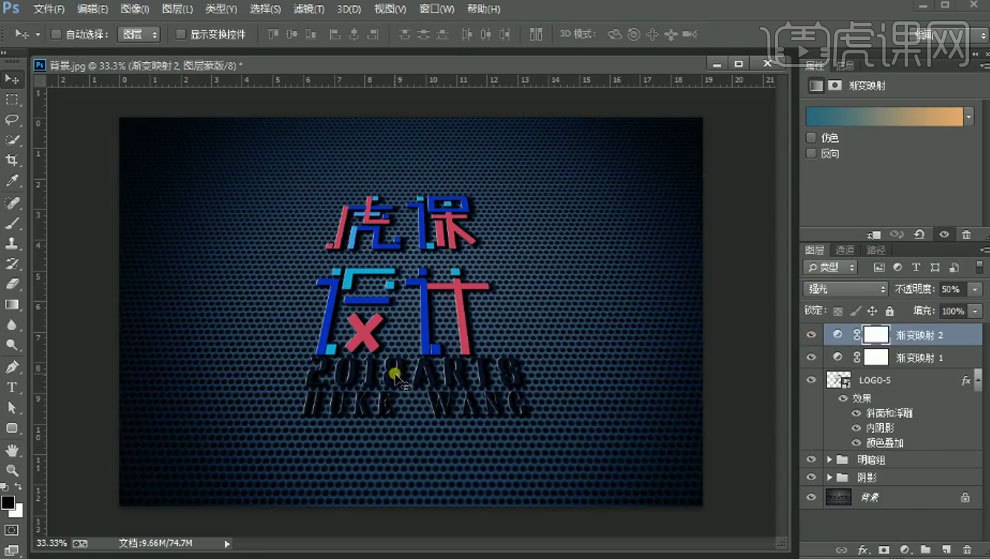
13. 新建【曲线】,选择【红】,明度往左移动。选择【绿】和【蓝】,明度往左滑动。
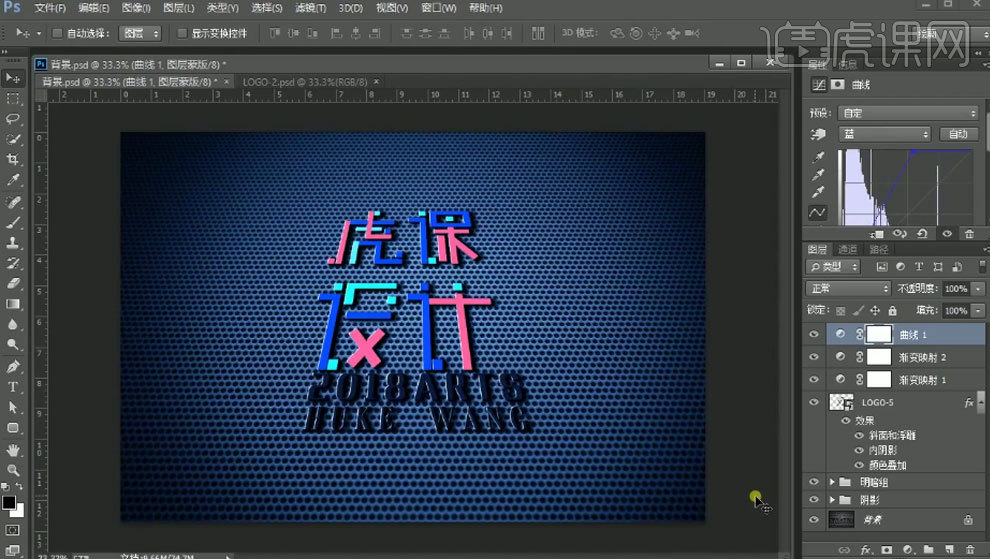
14. 双击logo,进入【智能对象】,更改文字。保存。
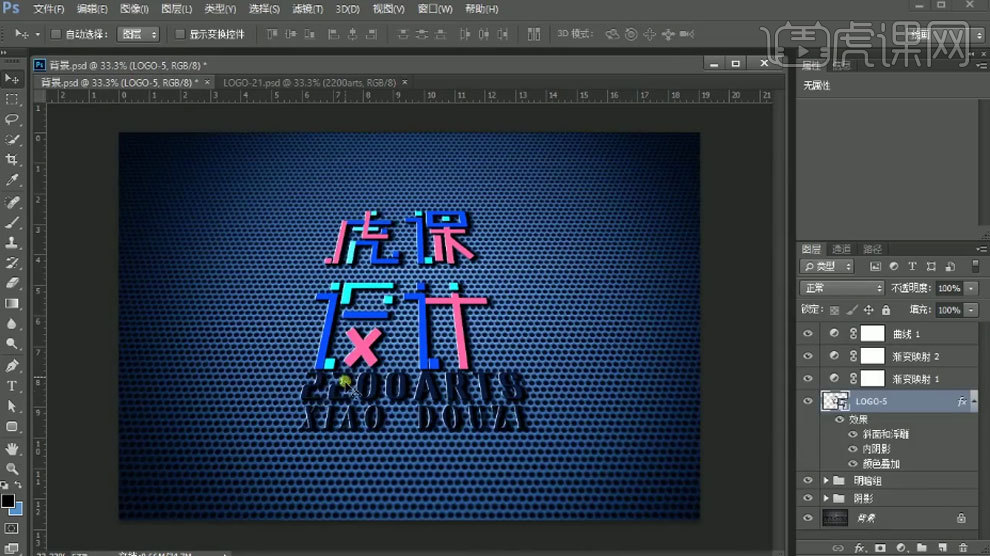
15.最终效果如图示。
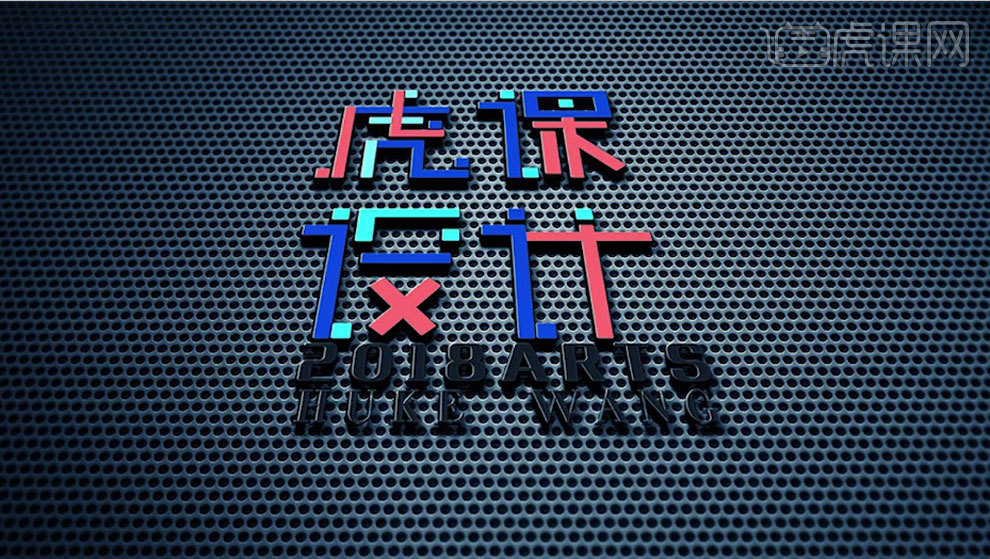
点击观看视频教程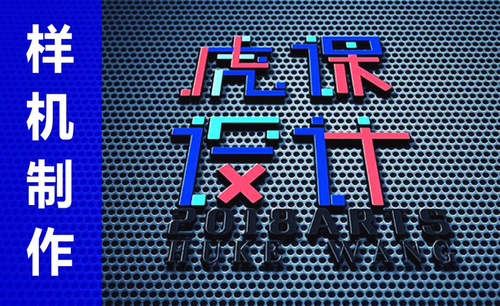
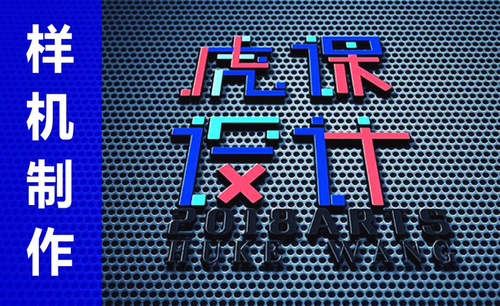
PS-样机制作-金属质感logo
立即学习初级练习18517人已学视频时长:14:49
特别声明:以上文章内容仅代表作者本人观点,不代表虎课网观点或立场。如有关于作品内容、版权或其它问题请与虎课网联系。
相关教程
相关知识
500+精品图书
20G学习素材
10000+实用笔刷
持续更新设计模板


















